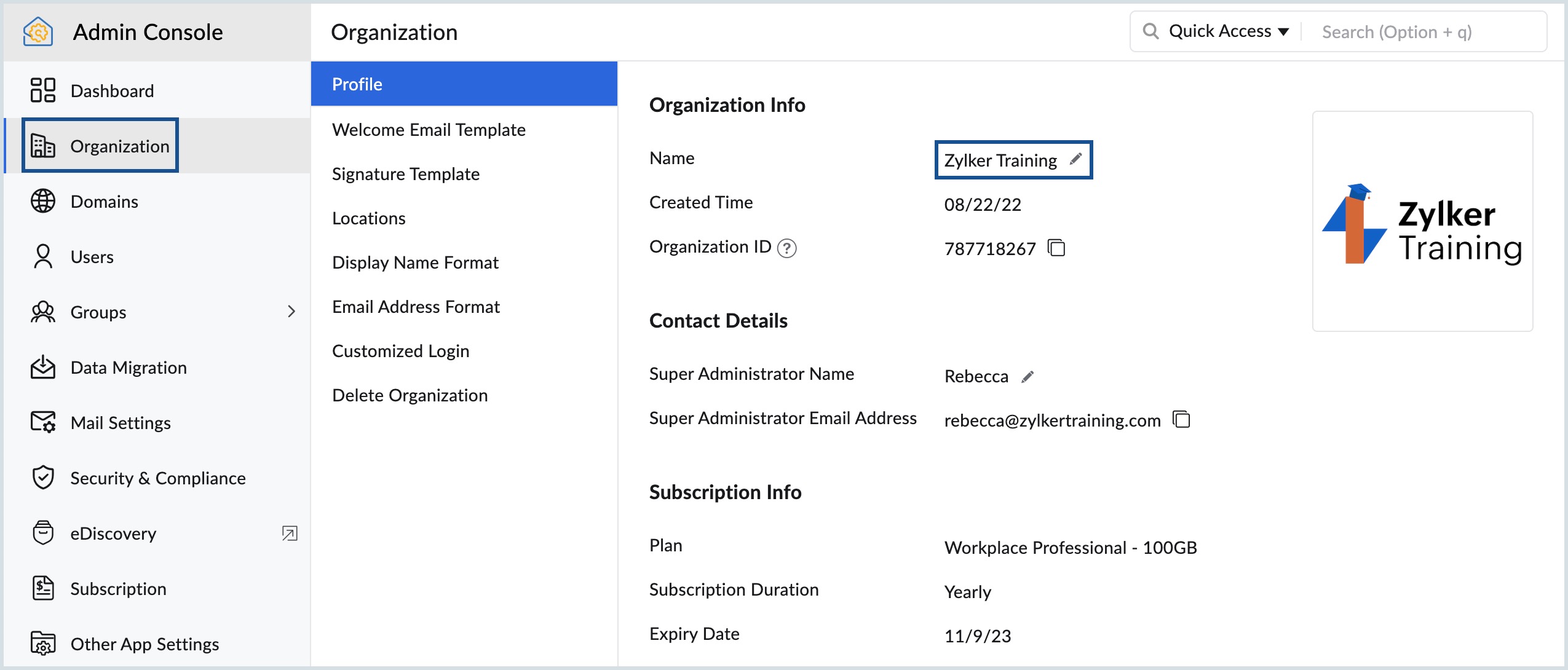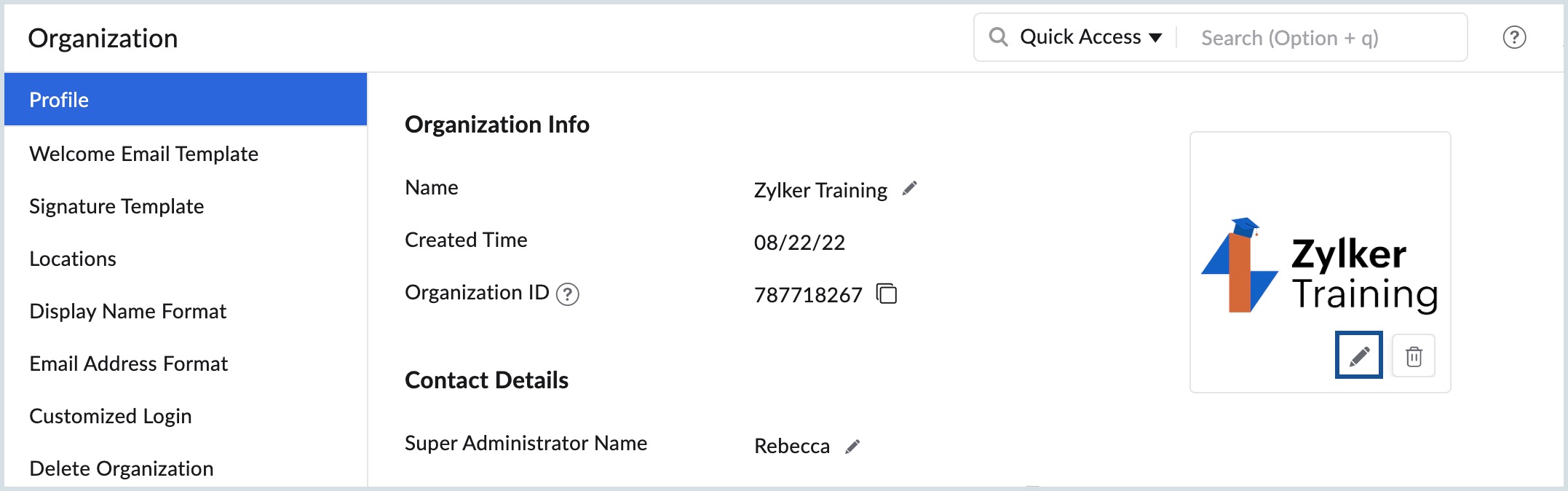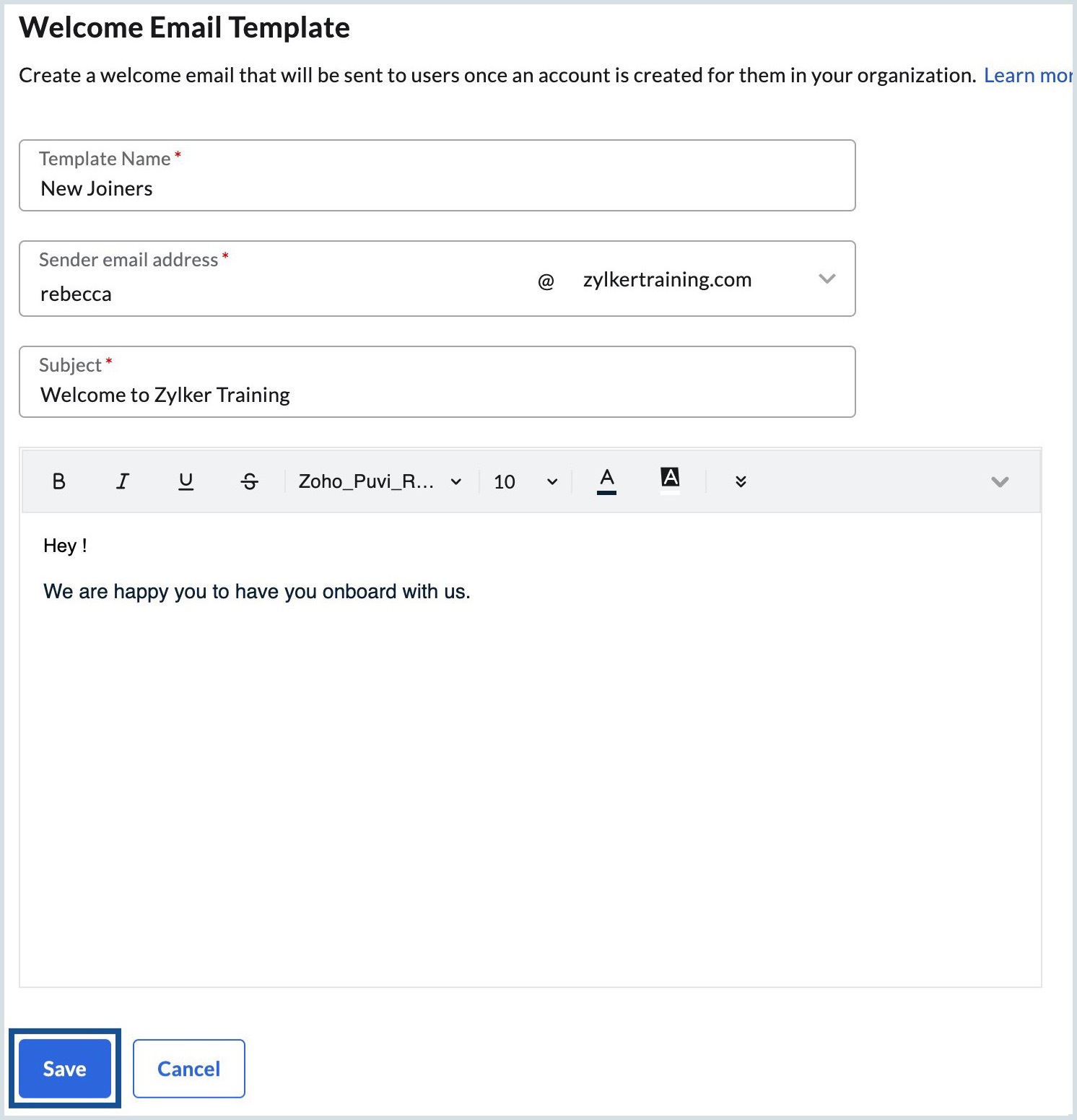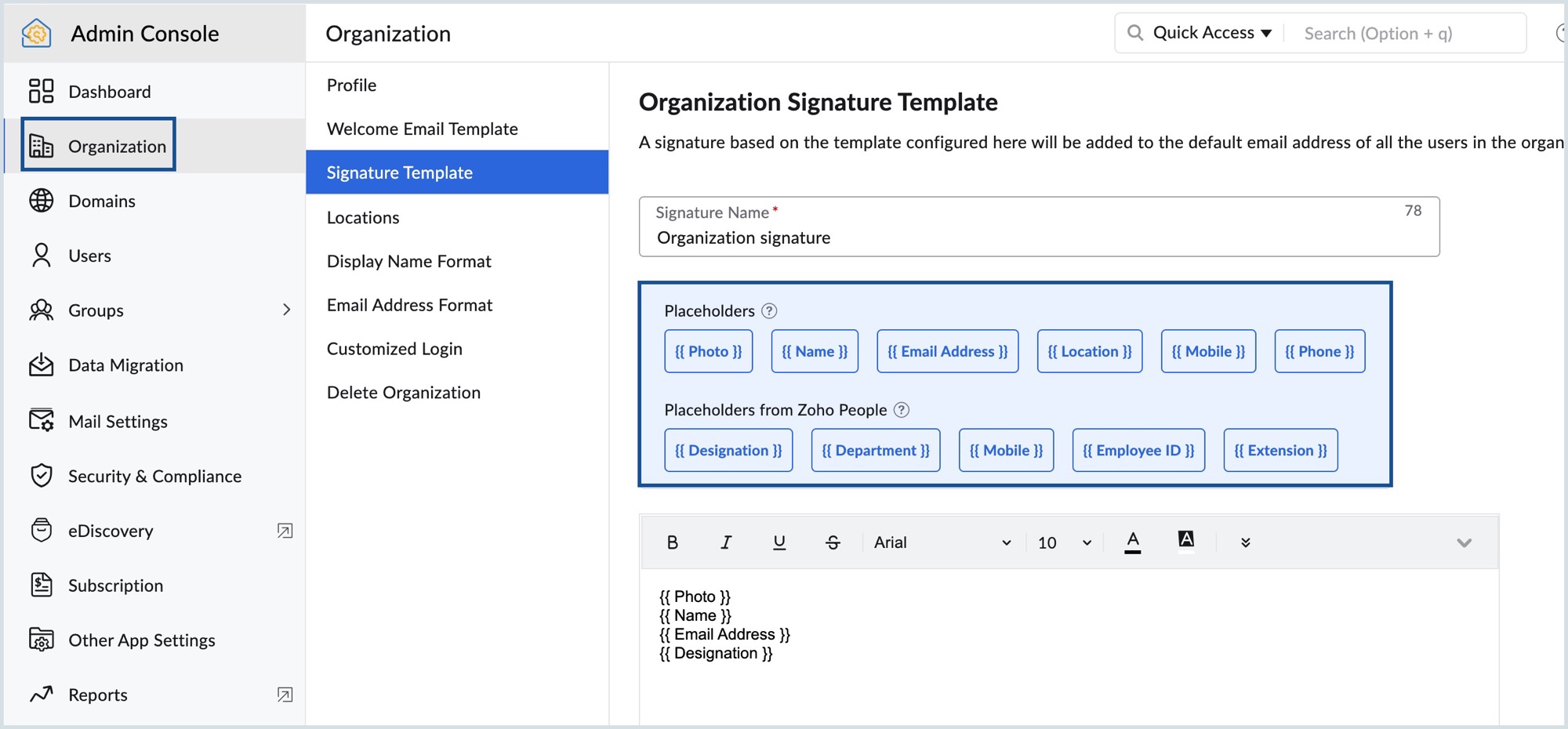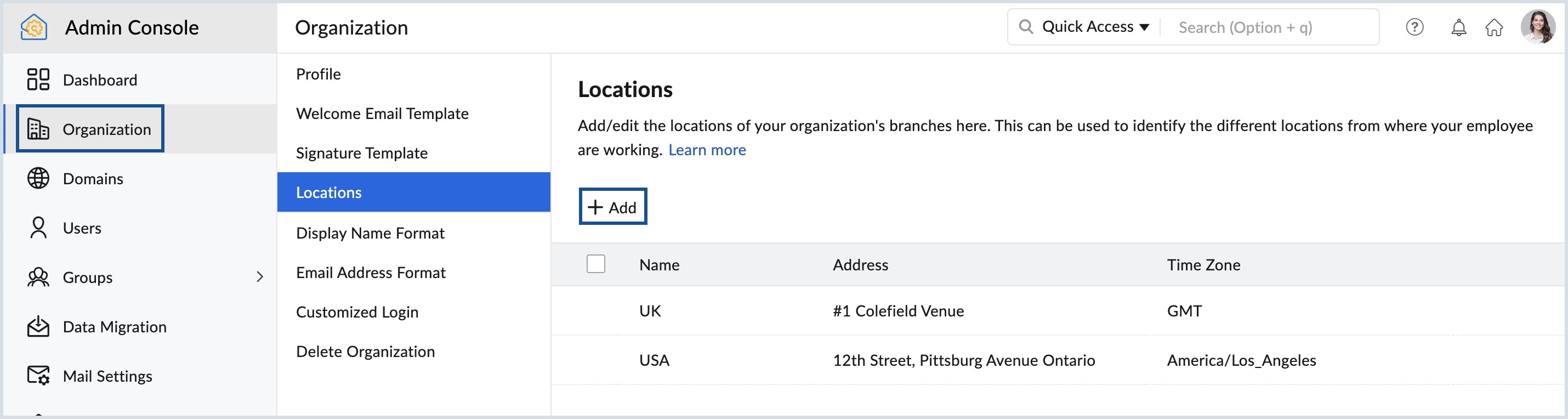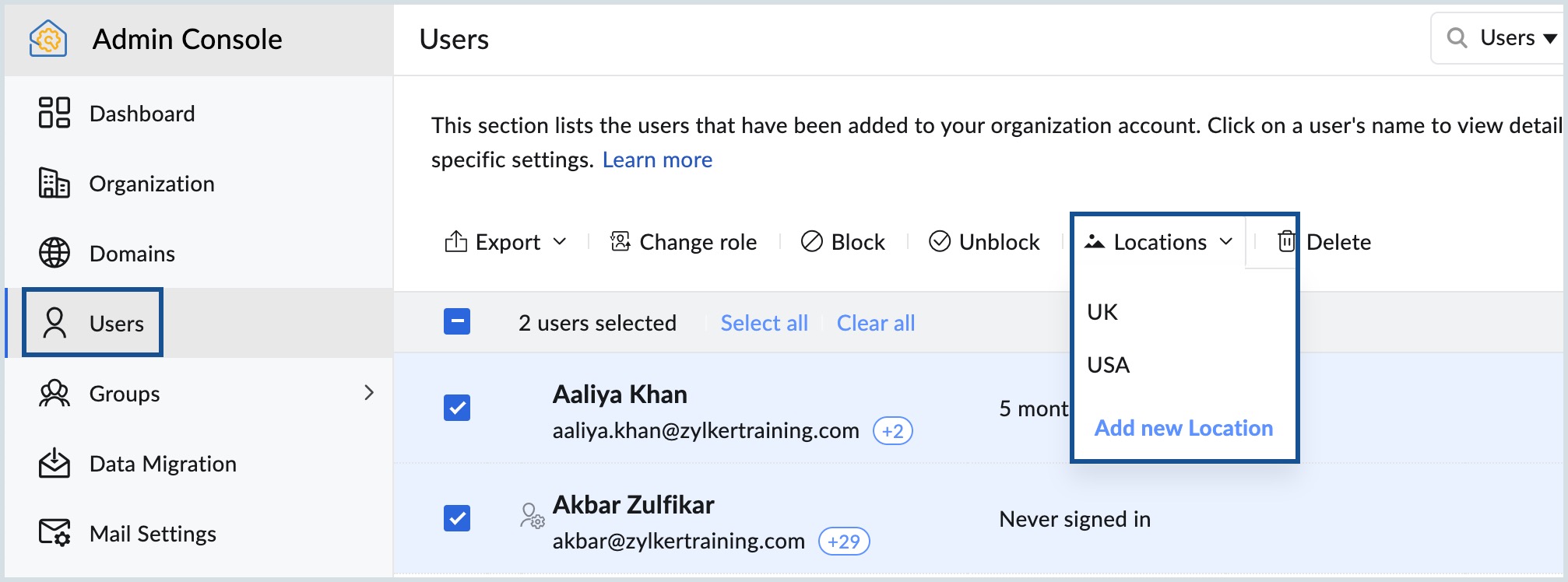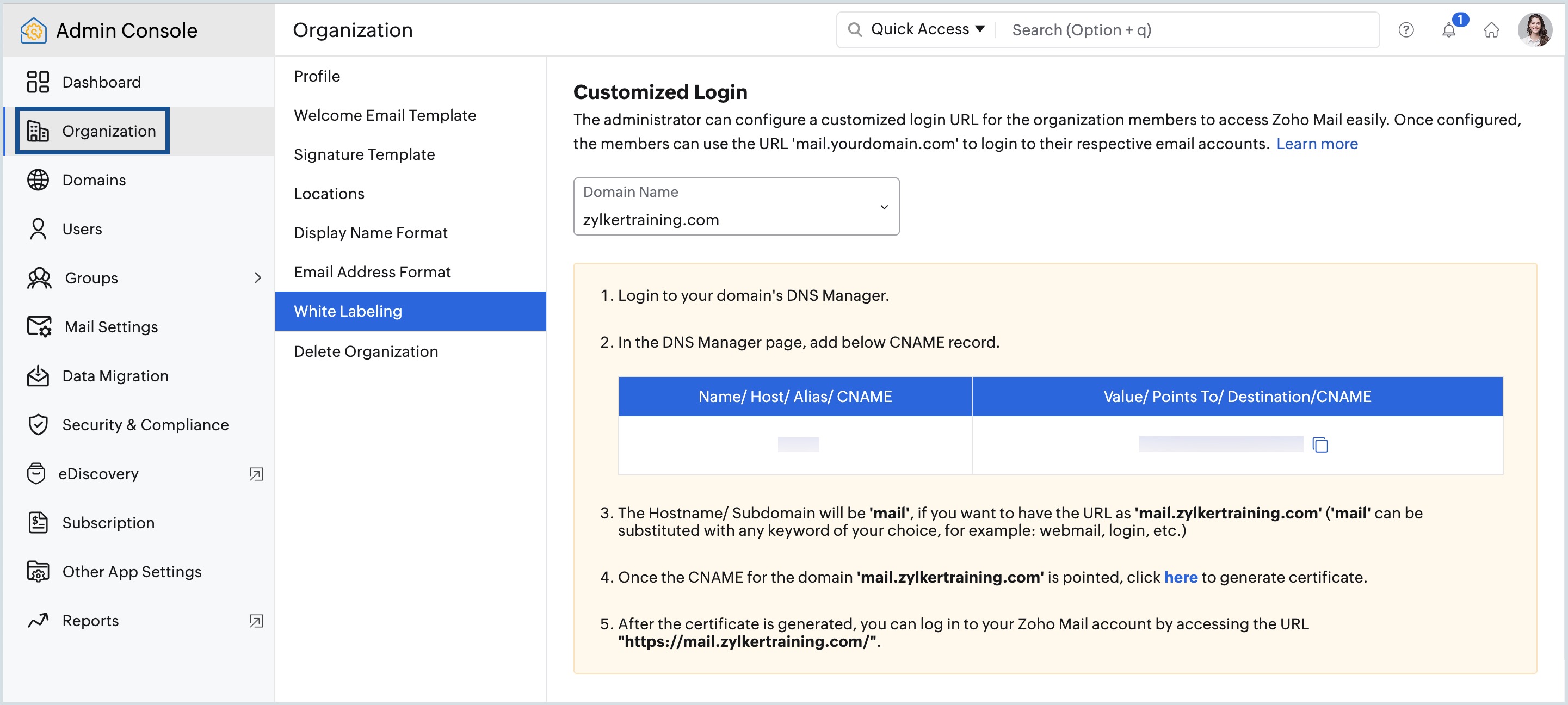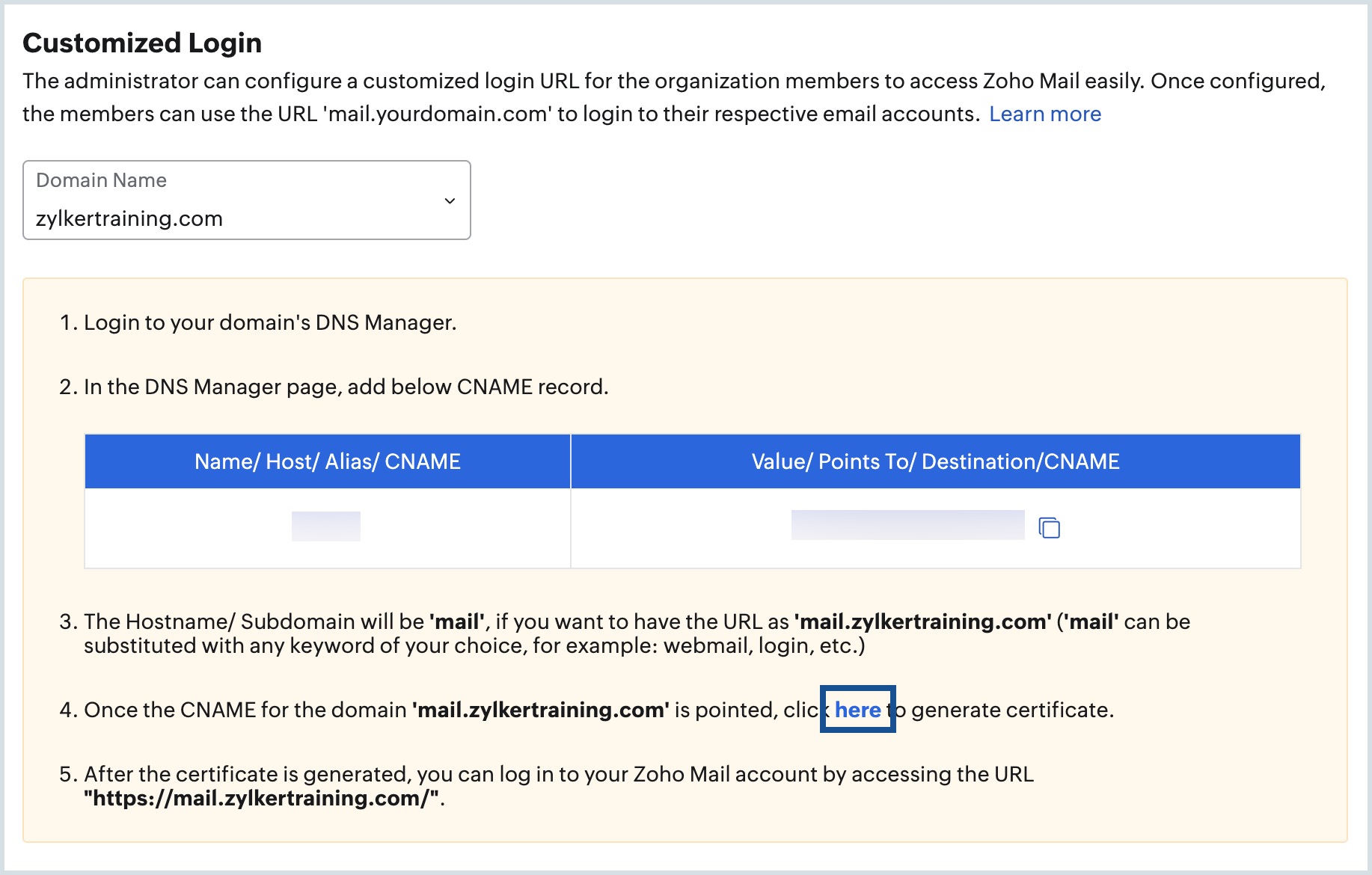Paramètres de l'organisation pour la messagerie
L'administrateur peut contrôler les paramètres à l'échelle de l'organisation sous la section Organization. Les paramètres de l'ensemble de l'organisation, tels que le nom de l'organisation, le logo, les modèles d'e-mail de bienvenue et de signature, le format du nom d'affichage et de l'adresse e-mail, ainsi que les différents emplacements de l'organisation, peuvent être configurés ici.
Table des matières
Profil de l'organisation
Vous pouvez configurer les informations de base du profil de votre organisation dans la section Profile de la console d'administration. Ici, vous pouvez modifier le nom de votre organisation, votre super administrateur et charger un logo pour votre organisation.
Modifier le nom de l'organisation
En général, si vous n'avez pas modifié le nom de l'organisation après avoir créé le compte de l'organisation, le nom de domaine est ajouté en tant que nom de l'organisation. Le super administrateur peut modifier ultérieurement le nom de l'organisation à partir de la console d'administration.
- Connectez-vous à la console Zoho Mail Admin et sélectionnez Organization dans le menu de gauche.
- Par défaut, la section Profile s'affiche avec les détails ci-dessous :
- Informations sur l'organisation - Affiche le nom de l'organisation, la date de création et l'ID de l'organisation.
- Coordonnées : indique le nom et l'adresse e-mail du super administrateur.
- Informations sur l'abonnement : fournit un aperçu de l'abonnement et de sa validité.
- Sous Organization Info, vous trouverez le nom de votre organisation.
- Cliquez sur l'icône Edit et saisissez le nom de votre choix pour modifier le nom de l'organisation.
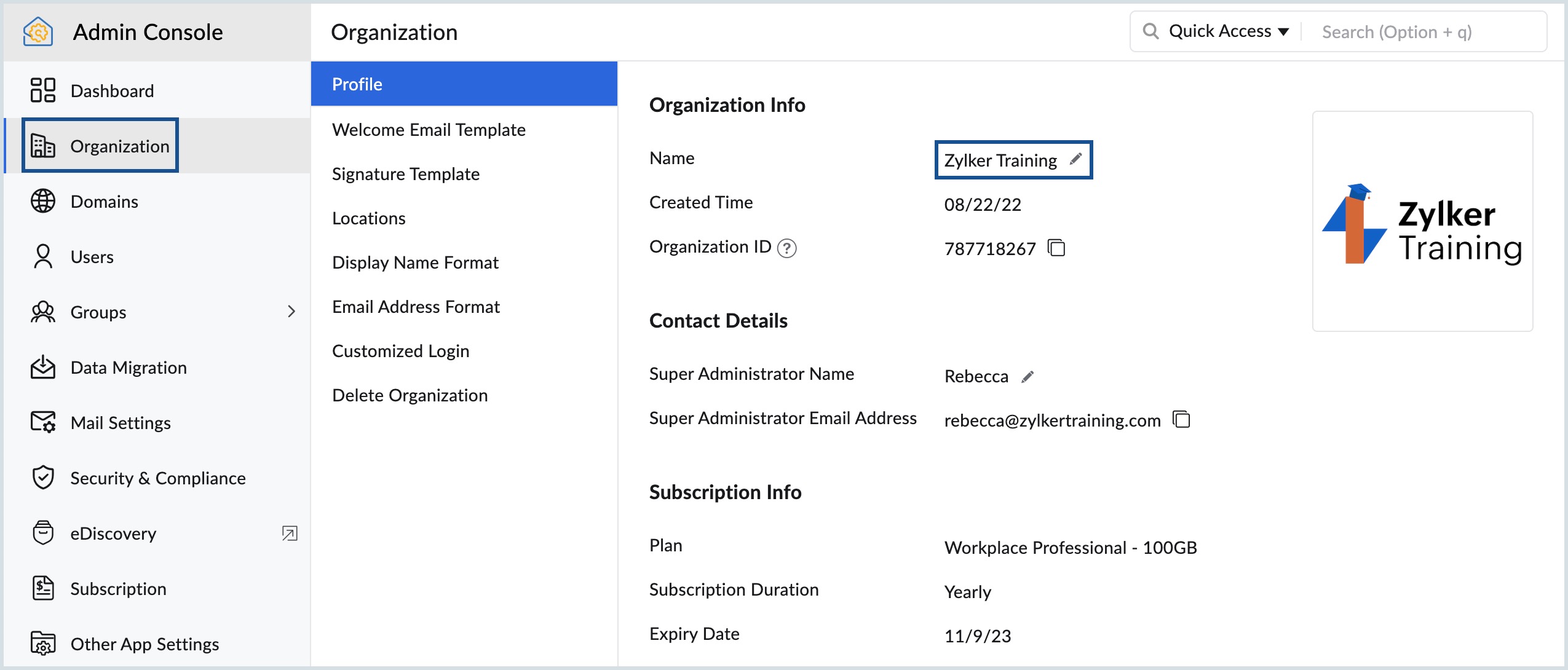
Modification du logo de l'organisation
Le super administrateur a le privilège de charger un logo pour le compte de l'organisation. Ce logo s'affichera dans la page Custom Login, ainsi que dans la page de messagerie Web de tous les utilisateurs de l'organisation.
- Connectez-vous à la console Zoho Mail Admin et sélectionnez Organization dans le menu de gauche.
- Sélectionnez la section Profil et survolez le logo de l'organisation.
- Cliquez sur l'icône de modification.
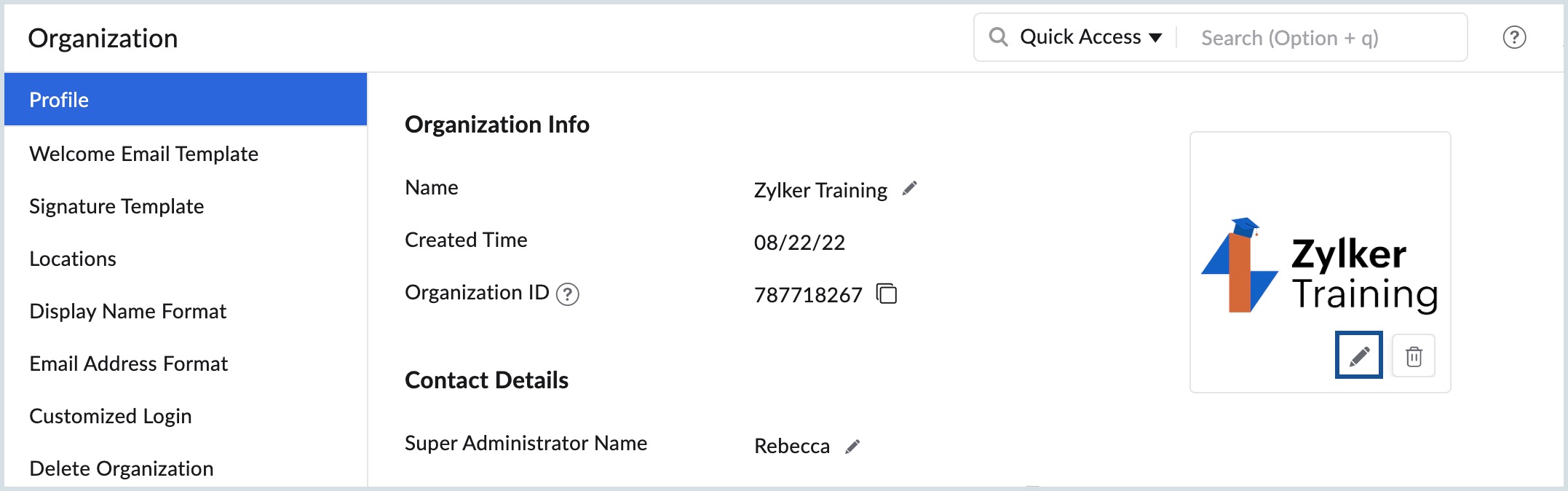
- Cliquez sur Browse files, sélectionnez le fichier que vous souhaitez utiliser comme logo de l'organisation et cliquez sur Open.
Modèle d'e-mail de bienvenue
Lorsqu'un nouvel utilisateur est ajouté à votre organisation, l'administrateur ou le super administrateur peut configurer un e-mail de bienvenue personnalisé qui sera envoyé à chaque utilisateur. Le modèle de cet e-mail peut être modifié dans la console d'administration.
- Connectez-vous à la console Zoho Mail Admin.
- Dans le menu Organization, accédez à la section Welcome Email Template.
- Cliquez sur Configure Template.

- Saisissez le modèle et formatez-le en fonction de vos besoins, puis cliquez sur Save.
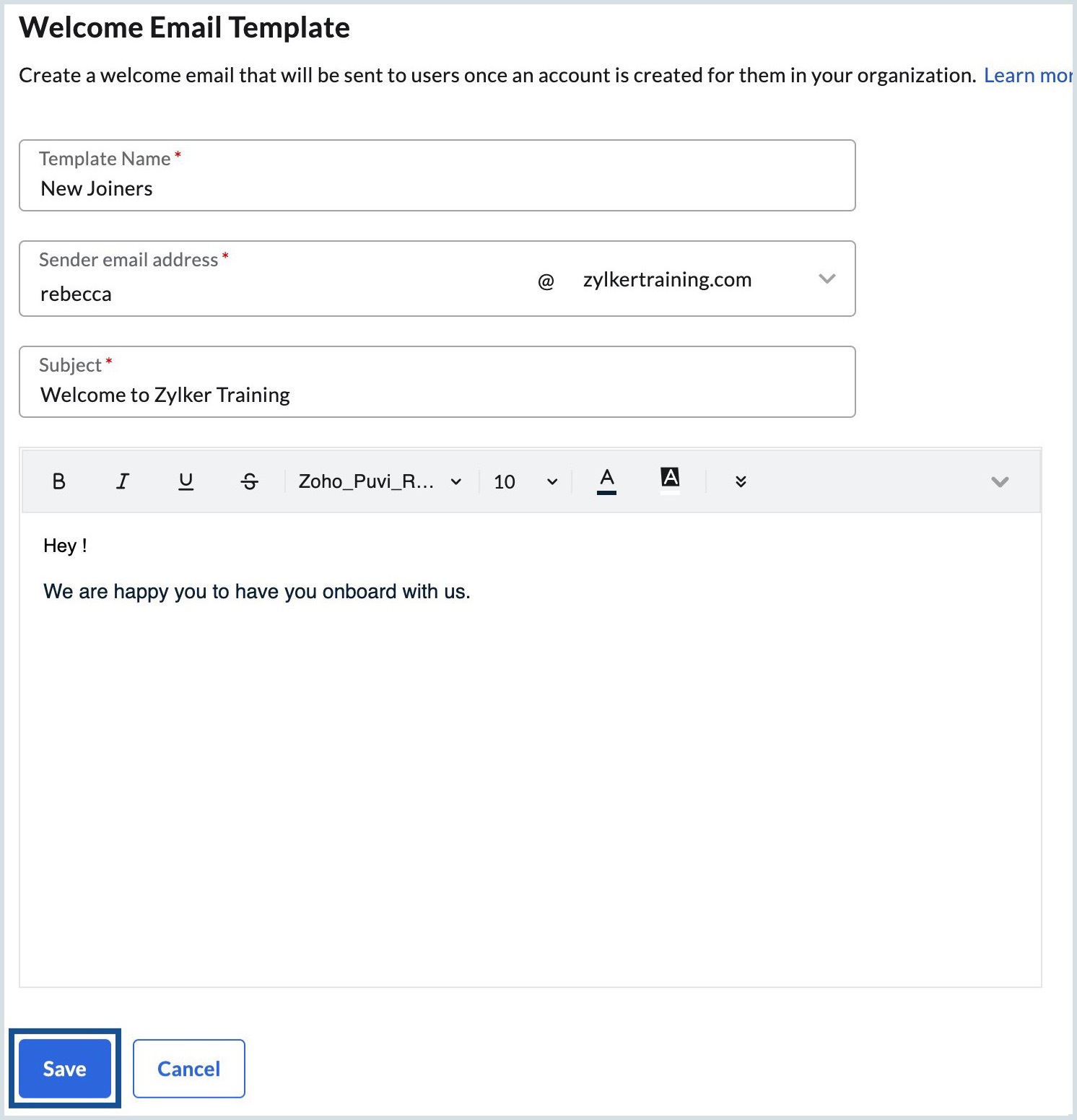
Le contenu de l'e-mail que vous saisissez ici sera envoyé comme e-mail de bienvenue à tous les nouveaux utilisateurs.
Remarque :
Cette fonctionnalité ne sera disponible que pour les organisations qui utilisent l'un de nos forfaits payants.
Modèle de signature
Les administrateurs et les super administrateurs peuvent configurer un modèle de signature pour l'organisation. Une signature, basée sur le modèle configuré, sera ajoutée pour tous les utilisateurs de l'organisation. La signature configurée ici par l'administrateur ne peut pas être remplacée par les signatures que les utilisateurs configurent pour eux-mêmes.
- Connectez-vous à la console Zoho Mail Admin.
- Dans le menu Organization, accédez à la section Signature Template.
- Cliquez sur Configure Template.
- Saisissez un nom pour la signature et sélectionnez parmi les paramètres substituables que vous souhaitez appliquer. Les valeurs des paramètres substituables seront remplacées par les valeurs respectives saisies dans la section du profil de l'utilisateur.
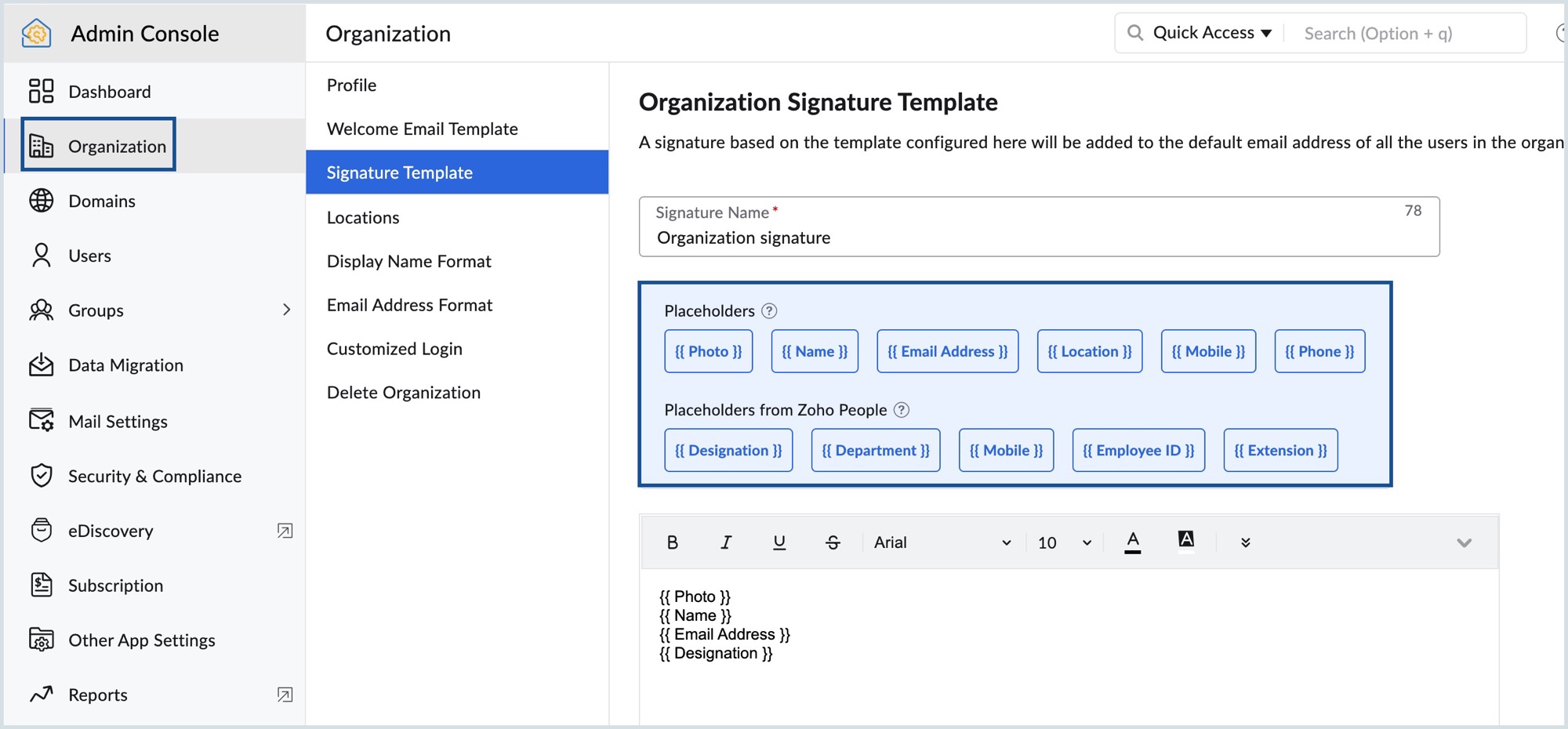
- Vous pouvez également ajouter tout texte ou lien de site Web que vous souhaitez ajouter aux signatures, puis cliquer sur Save.
Remarque :
Cette fonctionnalité ne sera disponible que pour les organisations qui utilisent l'un de nos forfaits payants.
Format de nom d'affichage préféré
L'administrateur peut choisir le format préféré pour l'affichage du nom d'un utilisateur dans la section des paramètres de l'organisation de la console d'administration.
- Connectez-vous à la console Zoho Mail Admin.
- Dans le menu Organization, accédez à la section Display Name Format.
- Sélectionnez votre préférence parmi les options ci-dessous :
- Si vous souhaitez que le prénom s'affiche, suivi du nom, sélectionnez l'option First Name, Last Name.
- Si vous souhaitez que le nom s'affiche, suivi du prénom, sélectionnez l'option Last Name, First Name.
Les noms des utilisateurs de votre organisation s'afficheront dans l'ordre de préférence dans la section Users.
Format d'adresse e-mail préféré
L'administrateur peut choisir le format préféré pour la création de l'adresse e-mail d'un utilisateur dans la section des paramètres de l'organisation de la console d'administration.
- Connectez-vous à la console Zoho Mail Admin.
- Dans le menu Organization, accédez à Email Address Format.
- Dans cette section, sélectionnez les options appropriées des listes déroulantes.
Lors de la création d'un utilisateur, lorsque vous saisissez le prénom et le nom, une adresse e-mail est automatiquement renseignée dans le champ d'adresse e-mail en fonction du format choisi.
Ce format sera également pris en compte si vous importez des données d'utilisateur dans le compte de votre organisation. Si les champs First Name et Last Name sont renseignés, mais que le champ Username n'est pas renseigné, une adresse e-mail sera créée pour chaque utilisateur en fonction du format donné.
Emplacement des organisations
Vous pouvez ajouter différents emplacements de travail dans votre organisation. Après avoir ajouté l'utilisateur, l'emplacement respectif peut être assigné à chaque utilisateur. Seuls les super-administrateurs et les administrateurs peuvent ajouter et mapper les emplacements.
- Connectez-vous à la console Zoho Mail Admin.
- Dans le menu Organization, accédez à la section Locations.
- Cliquez sur Add. S'il n'y a pas d'emplacement existant, cliquez sur Create your first location now!.
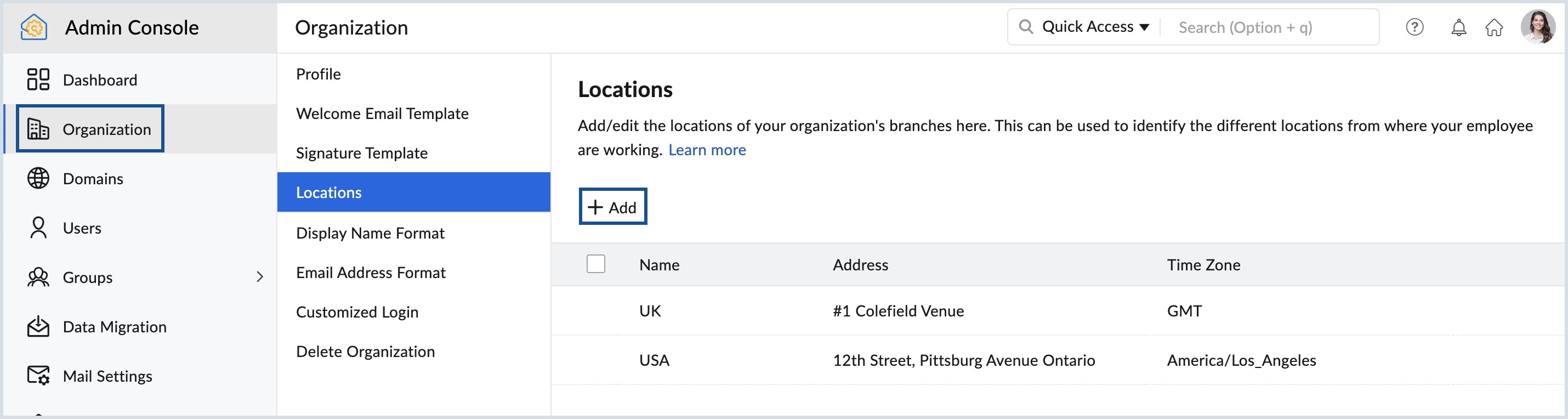
- Saisissez l'emplacement, l'adresse et choisissez le bon fuseau horaire dans la liste déroulante, puis cliquez sur Add.
- Vous pouvez sélectionner les options Edit ou Delete pour chaque emplacement afin de les modifier ou de les supprimer.
Modification de l'emplacement des membres
Vous pouvez modifier l'emplacement des membres de l'organisation depuis la section Users.
- Connectez-vous à la console Zoho Mail Admin et sélectionnez Users dans le menu de gauche.
- Sélectionnez les utilisateurs pour lesquels vous souhaitez modifier l'emplacement.
- Sélectionnez Locations dans le menu supérieur, puis sélectionnez l'emplacement qui vous intéresse parmi ceux qui sont répertoriés. Vous pouvez également sélectionner l'option Add new Location pour créer un nouvel emplacement.
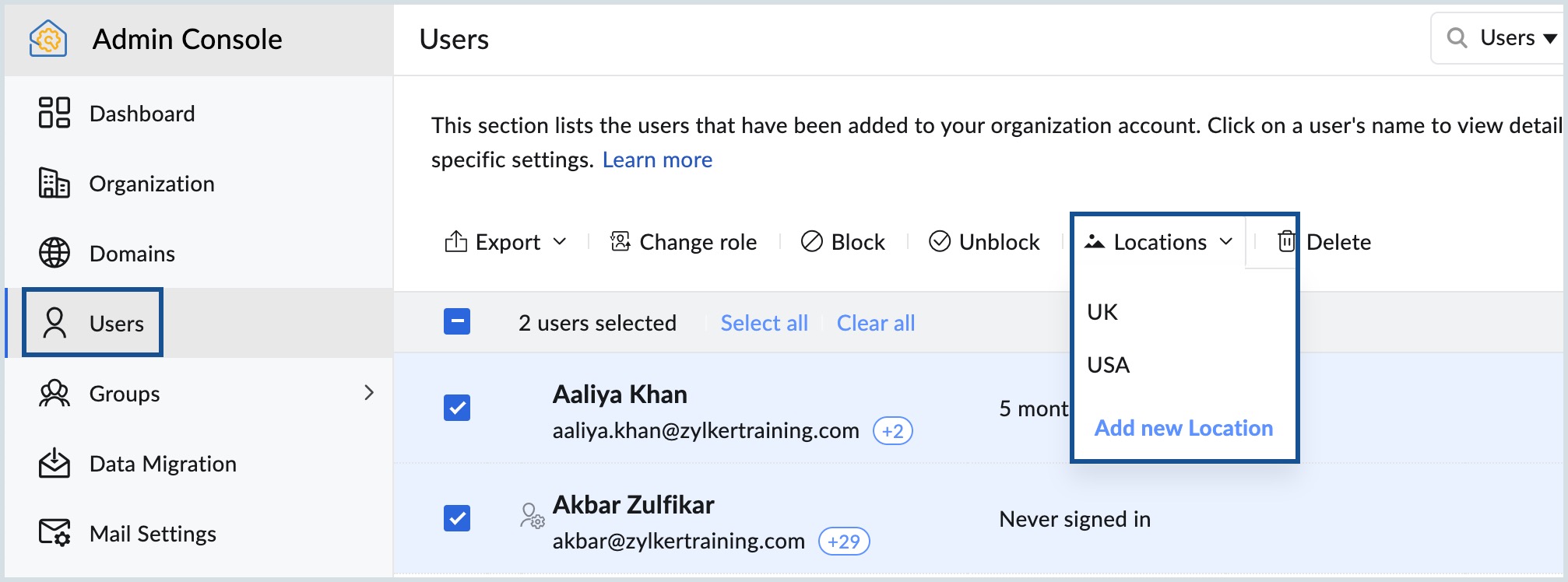
Connexion personnalisée (mail.yourdomain.com)
Les administrateurs peuvent configurer l'URL de connexion personnalisée pour que les membres de l'organisation se souviennent de Zoho Mail et y accèdent facilement. Les utilisateurs seront en mesure d'utiliser l'URL mail.yourdomain.com pour se connecter à leurs comptes de messagerie respectifs. Voici les étapes à suivre pour configurer une URL de connexion personnalisée :
- Accédez à la page Customized Login dans la console Zoho Mail Admin et copiez la valeur CNAME.
- Configurez un enregistrement CNAME dans le gestionnaire DNS de votre fournisseur de domaine.
- Générez un certificat à partir de la console Zoho Mail Admin
Accès à la connexion personnalisée
Suivez ces instructions pour copier la valeur CNAME à partir de la console d'administration :
- Connectez-vous à la console Zoho Mail Admin et sélectionnez Organization dans le menu de gauche.
- Accédez à la section Customized Login et sélectionnez votre domaine dans la liste déroulante.
- Copiez la valeur dans le champ Value/ Points To/ Destination/CNAME.
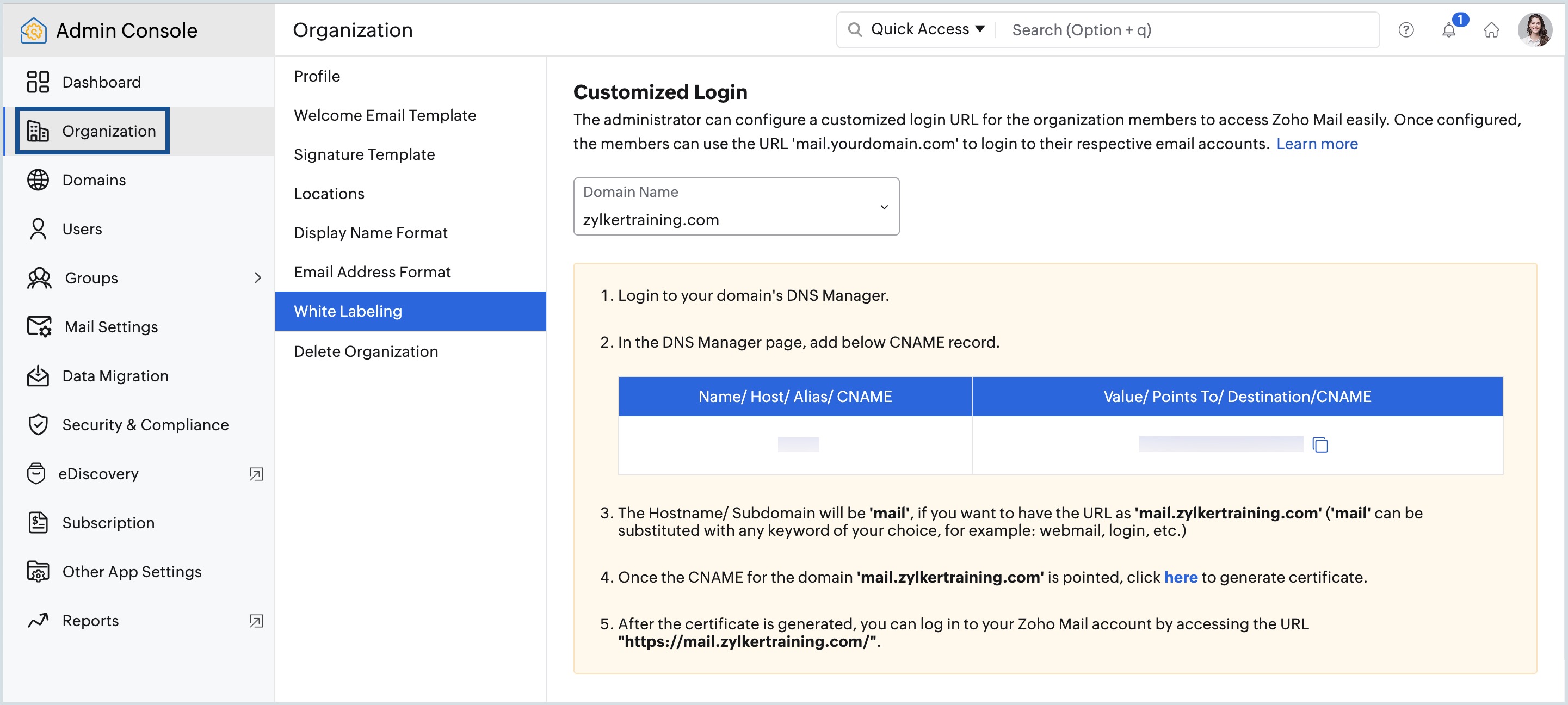
Configurez l'enregistrement CNAME pour une connexion personnalisée
La première étape de la création d'une connexion personnalisée consiste à ajouter un enregistrement CNAME dans votre gestionnaire DNS. Les étapes indiquées ci-dessous sont génériques et les termes peuvent varier en fonction de votre fournisseur de domaine. Procédez comme suit pour ajouter un enregistrement CNAME :
- Connectez-vous à votre gestionnaire DNS et accédez à la section Manage DNS.
- Cliquez sur le bouton Add record et sélectionnez CNAME dans la liste déroulante Type.
- Saisissez le nom/l'hôte préféré et collez la valeur que vous avez copiée à partir de la console d'administration. Le nom d'hôte peut être n'importe quel nom de votre choix, tel que mail, webmail, login, etc.
- Cliquez sur Save.
Générer un certificat
Une fois l'enregistrement CNAME ajouté, vous devez générer un certificat afin de commencer à utiliser l'URL de connexion personnalisée. Suivez ces instructions pour générer le certificat :
- Accédez à la page Customized Login de la console d'administration.
- Cliquez sur le lien figurant dans les instructions données sur la page de connexion personnalisée.
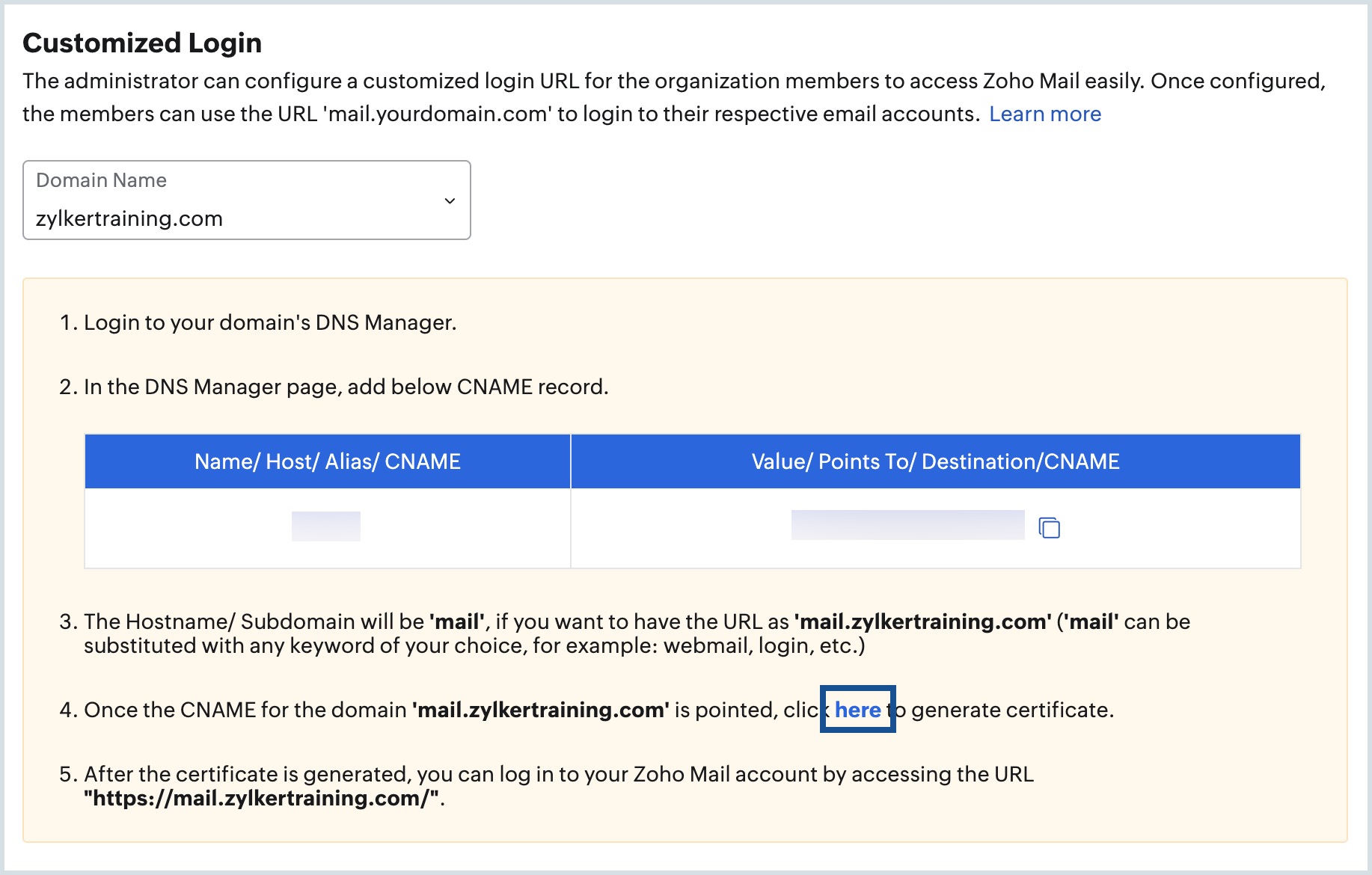
- Cliquez sur Proceed.
- Saisissez le nom de sous-domaine souhaité et cliquez sur Generate. Le nom du sous-domaine doit correspondre au nom d'hôte que vous avez ajouté lors de la configuration de l'enregistrement CNAME.
Remarque : Vous ne pourrez pas générer le certificat si l'enregistrement CNAME n'est pas propagé correctement ou est incorrectement ajouté.
Si vous avez ajouté le nom de sous-domaine comme mail pour votre organisation avec le domaine zylker.com, les utilisateurs peuvent se connecter à leur compte Zoho Mail en accédant à https://mail.zylker.com/.
Remarque :
- La fonctionnalité Custom login URL est disponible uniquement pour les utilisateurs de comptes d'organisation payants.
- Après vous être connecté au compte à l'aide de l'URL personnalisée, toutes les pages internes seront redirigées vers l'URL de Zoho Mail et elles ne disposent pas d'une assistance de domaine personnalisée.
Connexion fédérée
Zoho permet aux utilisateurs de se connecter à leurs comptes Zoho à l'aide de identifiants Apple/Google/Microsoft/LinkedIn/Twitter/Facebook. C'est ce que l'on appelle la connexion fédérée.
Vous pouvez déterminer si vous souhaitez ou non intégrer la connexion fédérée pour votre page de connexion personnalisée.
- Connectez-vous à la console Zoho Mail Admin.
- Dans le menu Organization, accédez à la section Customized Login.
- Sélectionnez le commutateur Federated Sign In pour activer ou désactiver l'option Federated Sign In pour votre page de connexion.
Informations sur le partenaire
Si votre organisation est une organisation enfant sous un administrateur partenaire, votre console d'administration inclura une section Partner Admin Details sous le menu Organization. Cette section affiche le nom et l'adresse e-mail de l'administrateur partenaire de l'organisation enfant. L'administrateur partenaire peut accéder à la console d'administration de l'organisation enfant depuis la console d'administration partenaire. L'administrateur de l'organisation enfant peut cliquer sur l'option Revoke Access pour désactiver cet accès. L'administrateur partenaire ne sera plus en mesure d'accéder à la console d'administration de l'organisation enfant une fois l'accès révoqué.
Afin de rétablir l'action Revoke Access, l'administrateur de l'organisation enfant peut contacter support@zohomail.com.
Supprimer une organisation
Si vous souhaitez supprimer votre compte d'organisation, vous devez suivre trois étapes avant de supprimer l'organisation :
- Suppression de tous les utilisateurs de votre organisation, à l'exception de vous-même.
- Suppression de tous vos domaines.
- Annulation de votre abonnement.
Consultez cette page d'aide pour obtenir des instructions détaillées.